Googleアドセンスを利用していると、突然「ads.txt ファイルの問題を修正してください」という警告が表示されることがあります。
この「ads.txtのステータス:不明」という状態は、収益に重大な影響を及ぼす可能性があるため、早急な対応が必要です。
特にXserverを利用している方には、簡単に解決できる方法があります。
本記事では、Googleアドセンスの警告メッセージに対する具体的な解決方法を初心者向けにわかりやすく解説します。
記事のポイント
- ads.txtのステータスが「不明」となる理由とその解決方法を理解できる。
- Xserverでads.txtファイルを設定する具体的な手順がわかる。
- Googleアドセンスでads.txtのステータスを確認する方法を学べる。
- ads.txtを正しく設定することで、広告収入の保護と広告主の信頼を得る重要性を理解できる。
ads.txtのステータスが不明となっている?なんで?
ads.txtとは

ads.txtとは、「Authorized Digital Sellers」の略で、オンライン広告における不正行為を防ぐためのテキストファイルです。
このファイルは、ウェブサイト運営者が自分のサイトで広告を表示することを許可している広告販売者のリストを公開するものです。
具体的には、ads.txtファイルを通じて、どの広告販売者が自分のサイトで広告を掲載する権限を持っているかを明示します。
これにより、偽の広告販売者が自分のサイトで広告を表示するのを防ぎ、広告収入の不正な流出を防ぐことができます。
例えば、Googleアドセンスを利用している場合、ads.txtファイルにはGoogleの広告システム情報と自分のサイト運営者IDが記載されます。
これにより、Googleはその情報を基に、許可された広告販売者のみが広告を表示できるようにします。
この仕組みにより、広告主も安心して広告を出稿できる環境が整い、結果としてサイト運営者の収益が保護されます。
設定はするべきなのか
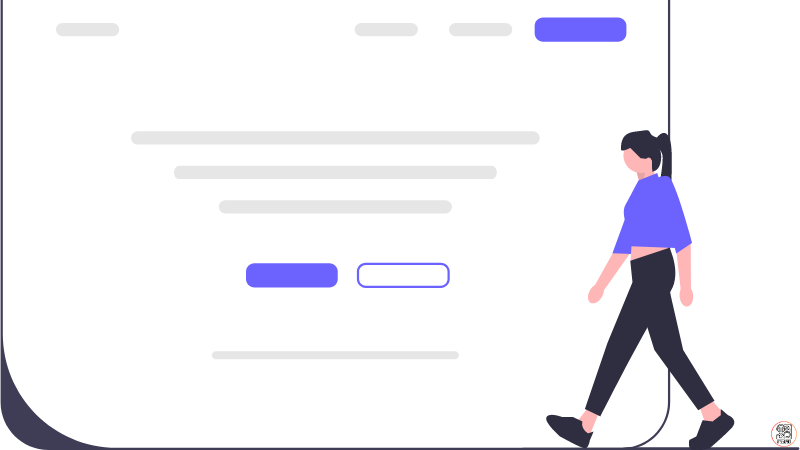
ads.txtの設定は必須ではありませんが、設定することを強く推奨します。
設定しない場合、収益に影響が出る可能性があります。
例えば、Googleアドセンスを利用している場合、ads.txtが正しく設定されていないと「収益に重大な影響が出ないよう、ads.txtファイルの問題を解消してください」といった警告が表示されることがあります。
この警告が表示されている間、広告収入が減少する可能性があります。
設定をすることで、以下のようなメリットがあります。
- 広告収入の保護:不正な広告販売者があなたのサイトで広告を表示するのを防ぎます。
- 広告主の信頼確保:広告主は、信頼できるサイトに広告を掲載することができ、安心して広告出稿を行えます。
- トラブルの予防:将来的なトラブルを防ぐために、事前に対策を講じることができます。
一方、設定しない場合は、上述のように広告収入の減少や広告主からの信頼低下といったデメリットが生じる可能性があります。
そのため、ads.txtの設定は早めに行うことをお勧めします。
特に初心者の方でも、簡単に設定できる手順があるため、この記事を参考にして対応してください。
Xserverでads.txtのステータスの不明を解消する方法

Xserverでの対応方法
Xserverでads.txtのステータスが「不明」となっている問題を解決する方法を説明します。
これを行うことで、Googleアドセンスの警告を解除し、収益を守ることができます。
step
1Xserverにログイン
まず、Xserverのサーバーパネルにログインします。ログイン情報が分からない場合は、契約時に受け取ったメールを確認してください。
step
2ads.txt設定を開く
ログイン後、サーバーパネルのメニューから「ads.txt設定」をクリックします。この項目はメニューの中にありますが、見つからない場合は検索機能を使ってください。
step
3ドメインを選択
ads.txtを設定したいドメインを選択します。複数のドメインを管理している場合は、対象のドメインを間違えないように注意してください。
step
4ads.txt設定を追加
「ads.txt設定追加」をクリックし、以下の情報を入力します。
設定項目
- 広告システム:「google.com」と入力します。
- サイト運営者ID:「pub-000000000000000」の形式で入力します。このIDはGoogleアドセンスのアカウント情報にあります。
- 契約種別:「DIRECT」を選択します。これは、あなたが直接広告収入を管理していることを示します。
- 認証機関ID:「f08c47fec0942fa0」と入力します。これは共通のIDです。
step
5設定を保存
入力内容を確認し、「追加する」をクリックします。これで設定は完了です。
以上の手順で、Xserverでのads.txt設定が完了します。
設定が反映されるまで少し時間がかかることがありますので、焦らず待ちましょう。
Googleアドセンス上で確認する方法
Xserverでの設定が完了したら、次にGoogleアドセンス上でads.txtのステータスを確認する方法を説明します。
これにより、設定が正しく反映されているかどうかを確認できます。
- Googleアドセンスにログイン
Googleアドセンスのアカウントにログインします。ログイン情報が分からない場合は、パスワードリセット機能を使用してください。 - サイトのステータスを確認
ログイン後、ダッシュボードの左側にあるメニューから「サイト」をクリックします。ここで、アドセンスに登録されているサイトのリストが表示されます。 - ステータスの確認
各サイトのステータス欄を確認します。ads.txtが正しく設定されている場合は、「承認済み」と表示されます。一方、設定が不完全な場合は「不明」や「警告」と表示されることがあります。 - 更新を確認
もしステータスが「不明」のままの場合は、「更新を確認」をクリックします。この操作により、Googleが最新のads.txtファイルを再度確認します。設定が正しく反映されるまで数日かかることがあります。 - 再確認
数日経ってもステータスが更新されない場合は、再度ads.txtファイルの内容を確認し、正しく設定されているかチェックしてください。また、Googleアドセンスのヘルプセンターも参照すると良いでしょう。
以上の手順で、Googleアドセンス上でads.txtのステータスを確認できます。
ステータスが「承認済み」となることで、設定が正しく行われたことが確認でき、安心して広告収入を得ることができます。
まとめ:ads.txtステータスの不明は解決方法が簡単なので、なるべく設定しておこう!
まとめ
- ads.txtは不正行為を防ぐためのファイル。
- 設定しないと収益に影響が出る可能性がある。
- Xserverで簡単に設定できる。
- Googleアドセンスでステータスを確認できる。
- 設定が反映されるまで時間がかかることがある。
- 設定することで広告主の信頼が得られる。

